Anúncios SaferSurf
![]() Escrito por Tomas Meskauskas a (atualizado)
Escrito por Tomas Meskauskas a (atualizado)
Instruções de remoção dos anúncios SaferSurf
O que é SaferSurf?
Desenvolvido por Revizer Tecnologia Ltd, SaferSurf é um add-on de navegador que alega impedir crianças de entrar em websites com conteúdo para adultos. Embora esta funcionalidade possa parecer legítima e útil, esteja ciente de que este software é considerado como uma extensão de navegador maliciosa. SaferSurf é compatível com Google Chrome e Mozilla Firefox e emprega um método de marketing de software fraudulento chamado 'agregação' (a instalação de aplicações adicionais juntamente com o software escolhido) para instalar nos navegadores de Internet sem a permissão dos utilizadores. Após a infiltração bem sucedida, SaferSurf gera vários anúncios online intrusivos including banner, pop-up, ligação patrocinada, e anúncios do negócio de compras. Além disso, a atividade de navegação na Internet dos utilizadores é monitorizada continuamente, uma vez que este add-on de navegador malicioso grava várias informações pessoalmente identificáveis tais como endereços de IP e MAC, localizações, informação de hardware, motores de busca padrão, perguntas da busca incorporadas, URLs visitados, páginas visualizadas, e outros detalhes similares. Este comportamento pode levar a graves problemas de privacidade ou o roubo de identidade ou infecções por malware. Para proteger as crianças de entrar em websites de conteúdo para adultos, use o software legítimo anti-vírus ou o anti-spyware (que inclui controlo parental), em vez de extensões não identificadas do navegador.
Para evitar a instalação das barras de ferramentas do navegador e dos plug-ins indesejados, que podem causar anúncios online intrusivos ou redirecionamentos para websites potencialmente perigosos, os utilizadores de Internet devem prestar atenção durante o descarregamento e a instalação do software gratuito - observe cada etapa do processo e rejeite a permissão para mudanças aos seus ajustes de navegador. Embora SaferSurf não esteja diretamente ligado às infecções do malware ou do vírus, há uma probabilidade elevada de os anúncios causados por este add-on de navegador malicioso sejam infecciosos. Por isso, é fortemente aconselhável eliminar esta aplicação potencialmente indesejada dos seus navegadores de Internet.
A maioria das aplicações potencialmente indesejadas, à semelhança de SaferSurf, é distribuída através de pequenos programas chamados 'gestores de descarregamento' dentro sites de download de software gratuito como o download.com, soft32.com, softonic.com e muitos outros. Além disso, a maioria dos sites de descarregamento de software gratuito atual está usando pequenos programas de descarregamento - clientes de descarregamento para rentabilizar os seus serviços gratuitos, oferecendo aos utilizadores uma instalação de extensões do navegador "legítimas", anunciadas junto com o software gratuito escolhido. No entanto, quase todos os descarregamentos rápidos e a instalação de software gratuito resultam em infecções adware ou malware. Esta situação pode ser evitada, inspeccionando de perto cada passo do processo de descarregamento do software gratuito e clicando no botão "Rejeitar" aquando da instalação oferecida de programas adicionais. Ao instalar o software descarregado, escolha as opções 'Avançada' ou 'Personalizada' e exclua da instalação qualquer programa adicional. Os utilizadores de Internet que já têm SaferSurf instalado e observam anúncios on-line intrusivos enquanto navegam na Internet, devem ler o seguinte guia de remoção para eliminar SafeSurf dos seus navegadores de Internet.
Instaladores de software gratuito malicioso usado na distribuição do adware SaferSurf:
O adware SaferSurf gera anúncios on-line intrusivos ('Ads by Safer-Surf'):

A aplicação potencialmente indesejada de SaferSurf a gerar anúncios das seguintes fontes: Dealply, Superfish, Jollywallet, Text Enhance, GetDeal, Daily Offer Service, IRobinhood, PriceSparrow, e CouponBuddy.
Remoção automática instantânea do malware:
A remoção manual de ameaças pode ser um processo moroso e complicado que requer conhecimentos informáticos avançados. O Combo Cleaner é uma ferramenta profissional de remoção automática do malware que é recomendada para se livrar do malware. Descarregue-a clicando no botão abaixo:
▼ DESCARREGAR Combo Cleaner
O verificador gratuito faz uma verificação se o seu computador estiver infetado. Para usar a versão completa do produto, precisa de comprar uma licença para Combo Cleaner. 7 dias limitados para teste grátis disponível. O Combo Cleaner pertence e é operado por Rcs Lt, a empresa-mãe de PCRisk. Leia mais. Ao descarregar qualquer software listado no nosso website, concorda com a nossa Política de Privacidade e Termos de Uso.
Menu rápido:
- O que é SaferSurf?
- PASSO 1. Desinstale a aplicação SaferSurf, usando o Painel de Controlo.
- PASSO 2. Remova os anúncios SaferSurf do Google Chrome.
- PASSO 3. Remova os Anúncios por SaferSurf do Mozilla Firefox.
- PASSO 4. Remova os anúncios SaferSurf do Safari
- PASSO 6. Remova a extensão fraudulento do Microsoft Edge.
Remoção do adware SaferSurf:
Utilizadores Windows 10:

Clique com o botão direito do rato no canto inferior esquerdo do ecrã, seleccione Painel de Controlo no Menu de Acesso Rápido. Na janela aberta, escolha Desinstalar um Programa.
Utilizadores Windows 7:

Clique Início ("Logo Windows" no canto inferior esquerdo do seu ambiente de trabalho), escolha o Painel de Controlo. Localize Programas e clique em Desinstalar um programa.
Utilizadores macOS (OSX):

Clique Finder, na janela aberta selecione Aplicações. Arraste a app da pasta das Aplicações para a Reciclagem (localizado em Dock), e depois clique com o botão direito no botão da Reciclagem e selecione Esvaziar Reciclagem.
Na janela de desinstalação dos programas: procure por "SaferSurf", selecione esta entrada e clique "Desinstalar" ou "Remover".
Após a desinstalação dos programas potencial indesejados (que causam os anúncios SaferSurf), verifique o seu computador por componentes indesejados restantes ou possíveis infecções por malware. Para fazer uma verificação ao seu computador use o software de remoção de malware recomendado.
Remova o adware SaferSurf dos navegadores da Internet:
O vídeo demonstra como remover os add-ons potencial indesejados de navegador:
 Remova extensões fraudulentas do Google Chrome:
Remova extensões fraudulentas do Google Chrome:
Clique no ícone do menu Google Chrome ![]() (no canto superior direito do Google Chrome), selecione "Ferramentas" e clique em "Extensões". Localize: "SaferSurf", selecione esta entrada e clique no ícone da reciclagem.
(no canto superior direito do Google Chrome), selecione "Ferramentas" e clique em "Extensões". Localize: "SaferSurf", selecione esta entrada e clique no ícone da reciclagem.
Método opcional:
Se continuar a ter problemas com a remoção do anúncios safer-surf, reinicie as configurações do navegador do Google Chrome. Clique no Chrome menu icon ![]() (no canto superior direito do Google Chrome) e selecione Settings. Faça scroll para o fundo do ecrã. Clique em Advanced… link.
(no canto superior direito do Google Chrome) e selecione Settings. Faça scroll para o fundo do ecrã. Clique em Advanced… link.

Depois de descer para a parte de baixo do ecrã, clique no botão Reset (Restore settings to their original defaults).

Na janela aberta, confirme que deseja redefinir as configurações do Google Chrome para o padrão, clicando no botão Reset.

 Remova plugins fraudulentos do Mozilla Firefox:
Remova plugins fraudulentos do Mozilla Firefox:
Clique no ícone de menu "Firefox" ![]() (no canto superior esquerdo da janela principal), selecione "Add-ons". Clique em "Extensões", na janela aberta remova "SaferSurf".
(no canto superior esquerdo da janela principal), selecione "Add-ons". Clique em "Extensões", na janela aberta remova "SaferSurf".
Método opcional:
Os utilizadores de computador que estão a ter problemas com a remoção dos anúncios safer-surf, podem repor as suas definições do Mozilla Firefox. Abra o Mozilla Firefox, no canto superior direito da janela principal clique no menu Firefox ![]() , na caixa do menu suspenso escolha Menu de Ajuda Aberto e selecione o menu de ajuda firefox
, na caixa do menu suspenso escolha Menu de Ajuda Aberto e selecione o menu de ajuda firefox ![]() .
.

Selecione Informação de Soluções de Problemas.

Na janela aberta, clique no botão Repor Firefox.

Nas janelas abertas confirme que quer restaurar as suas configurações do Mozilla Firefox para padrão, clicando no botão Repor.

 Remova extensões fraudulentas do Safari:
Remova extensões fraudulentas do Safari:

Certifique-se de que o seu navegador Safari está ativo, clique no menu Safari, e selecione Preferências….

Na janela aberta clique em Extensões, localize qualquer extensão suspeita instalada, selecione-a e clique Desinstalar.
Método opcional:
Certifique-se de que o seu navegador Safari está ativo e clique no menu Safari. Do menu suspenso, selecione Limpar Histórico e Dados dos Sites.

Na janela aberta selecione histórico todo e clique no botão Limpar Histórico.

 Remova as extensões maliciosas do Microsoft Edge:
Remova as extensões maliciosas do Microsoft Edge:

Clique no ícone do menu Edge ![]() (chromium) (no canto superior direito do Microsoft Edge), selecione "Extensões". Localize todos os add-ons suspeitos de instalar recentemente e clique em "Remover" abaixo dos nomes.
(chromium) (no canto superior direito do Microsoft Edge), selecione "Extensões". Localize todos os add-ons suspeitos de instalar recentemente e clique em "Remover" abaixo dos nomes.

Método opcional:
Se continuar a ter problemas com a remoção do anúncios safer-surf, redefina as configurações do navegador Microsoft Edge. Clique no ícone do menu Edge ![]() (chromium) (no canto superior direito do Microsoft Edge) e selecione Configurações.
(chromium) (no canto superior direito do Microsoft Edge) e selecione Configurações.

No menu de configurações aberto, selecione Redefinir configurações.

Selecione Restaurar configurações para os seus valores padrão. Na janela aberta, confirme que deseja redefinir as configurações do Microsoft Edge para o padrão, clicando no botão Redefinir.

- Se isso não ajudou, siga estas instruções alternativas, explicando como redefinir o navegador Microsoft Edge.
Resumo:
 Mais comumente, o adware ou aplicações potencialmente indesejadas infiltram-se nos navegadores de Internet do utilizadores através de descarregamentos de software gratuito. Note que a fonte mais segura para fazer o descarregamento do software gratuito é que é o website dos desenvolvedores. Para evitar a instalação deste adware, deve prestar muita atenção ao descarregar e instalar o software gratuito. Ao instalar o programa gratuito já descarregue escolha as opções de instalação personalizada ou avançada - esta etapa irá revelar todos as aplicações potencialmente indesejadas que estão a ser instaladas juntamente com o seu programa gratuito escolhido.
Mais comumente, o adware ou aplicações potencialmente indesejadas infiltram-se nos navegadores de Internet do utilizadores através de descarregamentos de software gratuito. Note que a fonte mais segura para fazer o descarregamento do software gratuito é que é o website dos desenvolvedores. Para evitar a instalação deste adware, deve prestar muita atenção ao descarregar e instalar o software gratuito. Ao instalar o programa gratuito já descarregue escolha as opções de instalação personalizada ou avançada - esta etapa irá revelar todos as aplicações potencialmente indesejadas que estão a ser instaladas juntamente com o seu programa gratuito escolhido.
Ajuda na remoção:
Se estiver a experienciar problemas ao tentar remover anúncios safer-surf a partir do seu computador, por favor, peça ajuda no nosso fórum de remoção de malware.
Deixe um comentário:
Se tiver informações adicionais sobre anúncios safer-surf ou a sua remoção por favor, partilhe o seu conhecimento na secção de comentários abaixo.
Fonte: https://www.pcrisk.com/removal-guides/7847-safersurf-ads
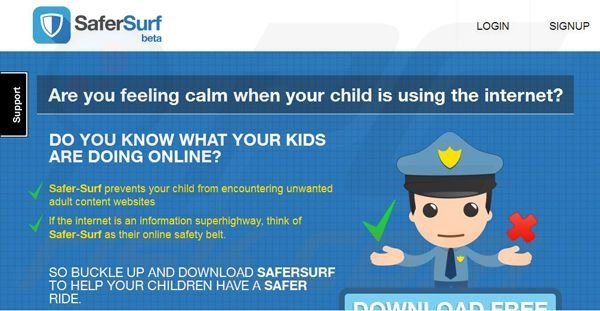
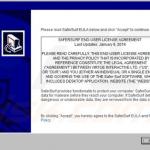
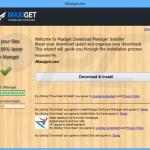
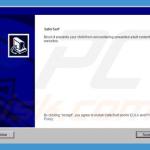
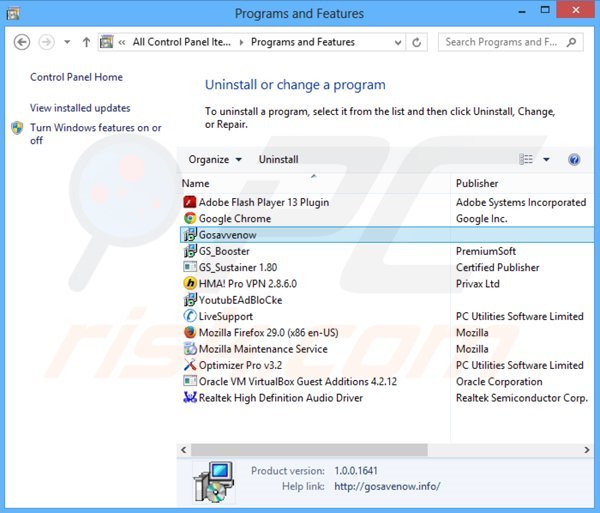
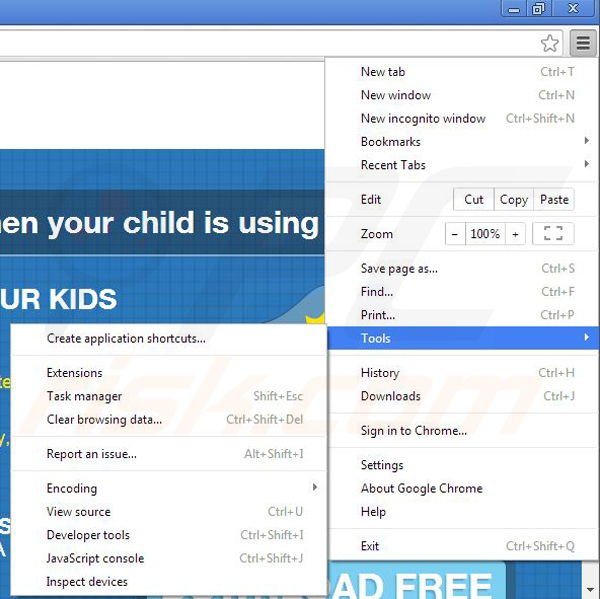
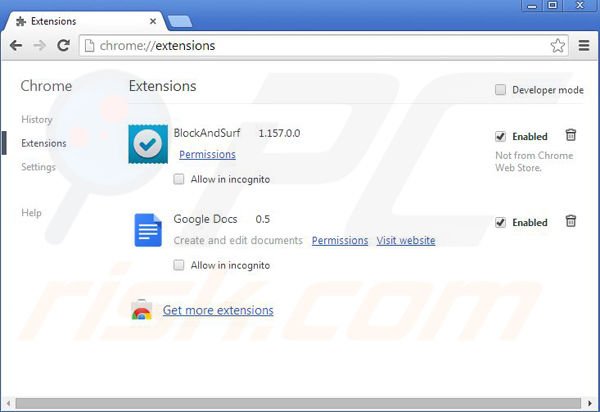
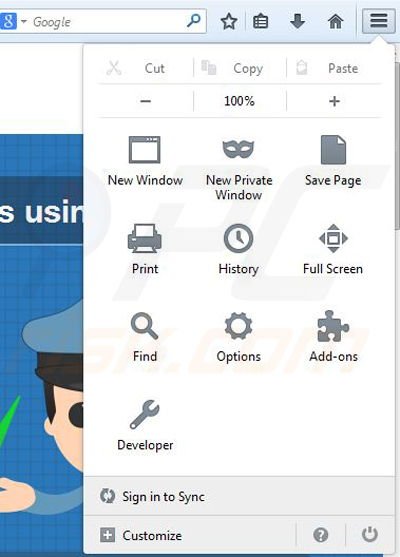
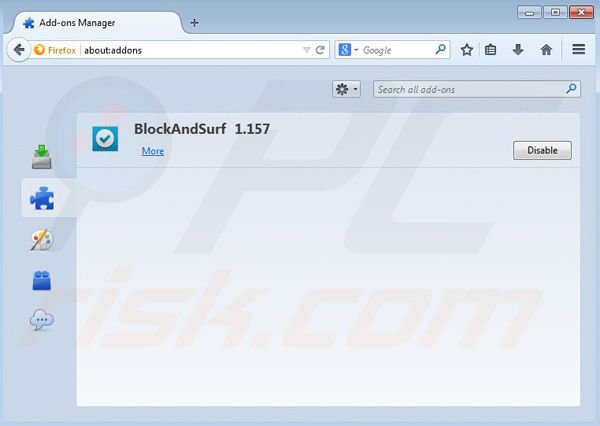
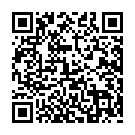
▼ Mostrar comentários